
Вы активно используете функцию подключения к удаленному рабочему столу и теперь хотите ее удалить? Если ваш ответ «да», эта статья поможет вам удалить историю RDP, указанную в разделе « Наиболее часто используемые » в меню «Пуск».
Прочтите эту статью и узнайте, как удалить историю подключений к рабочему столу, как очистить кеш удаленного рабочего стола , удалить историю удаленного рабочего стола или подключение к удаленному рабочему столу перестало работать и многие другие шаги.
Помните одну вещь, когда вы применяете шаги по очистке истории удаленного рабочего стола , будьте очень осторожны с записями реестра.
Как удалить историю удаленного рабочего стола через список переходов?
Вы можете легко скрыть или удалить историю удаленного рабочего стола из списка переходов в Windows 10 . Вы можете выполнить эту задачу, отключив функцию списка переходов в Windows 10. Чтобы отключить функции списка переходов, просто примените указанный обходной путь:
- Откройте приложение « Настройки » -> «Персонализация »> «Пуск » .
- На правой панели этого окна отключите параметр « Показывать недавно открытые элементы в списках переходов при запуске» или параметр панели задач .

- Сделав это, вы можете решить свою проблему, но это также отключит списки переходов для других приложений.
Итак, если вы хотите отключить список переходов только для подключения к удаленному рабочему столу , вам необходимо применить приведенные ниже манипуляции с реестром.
Действия по удалению истории подключений к удаленному рабочему столу в Windows 10
Шаг 1: Нажмите одновременно клавиши Window + R , чтобы открыть диалоговое окно «Выполнить», введите в нем Regedit и нажмите клавишу ввода, чтобы открыть редактор реестра .

Шаг 2. На левой панели редактора реестра перейдите к указанному ниже ключу реестра:
HKEY_CURRENT_USER\Software\Microsoft\Terminal Server Client\Default

Шаг 3. Перейдя в это место, найдите строку реестра, которая присутствует на правой панели. Имя строки реестра может быть номером MRU , где число может быть 0 , 1 , 2 …. Просто щелкните правой кнопкой мыши по этой строке и выберите «Удалить» .
После этого редактор реестра закроется и система перезагрузится. Теперь вы увидите, что история подключений к удаленному рабочему столу больше не отображается в меню «Пуск» .
Иногда, когда пользователь пытается подключиться к удаленному рабочему столу, он предлагает имя пользователя , которое использовалось ранее. Это очень сложная ситуация, чтобы удалить историю имен пользователей из подключения к удаленному рабочему столу, примените приведенное ниже решение.
- Чтобы удалить историю имен пользователей, вы должны удалить ключи реестра, присутствующие в узле HKEY_CURRENT_USER\Software\Microsoft\Terminal Server Client\UsernameHint .
- Вы также можете сделать это через командную строку, запустив приведенную ниже команду.
reg delete “HKEY_CURRENT_USER\Software\Microsoft\Terminal Server Client\UsernameHint” /f
Как очистить историю подключений RDP с помощью скрипта
После удаления кеша RDP-соединений с помощью реестра вы также можете использовать метод скрипта для очистки истории удаленного рабочего стола . В этом методе вам нужно запустить небольшой скрипт или пакетный файл, который автоматически удалит подключения RDP.
- Если вы хотите удалять историю RDP после каждой загрузки, вам нужно поместить приведенный ниже скрипт в автозагрузку.
@echo offreg delete “HKEY_CURRENT_USER\Software\Microsoft\Terminal Server Client\Default” /va /freg delete “HKEY_CURRENT_USER\Software\Microsoft\Terminal Server Client\Servers” /freg add “HKEY_CURRENT_USER\Software\Microsoft\Terminal Server Client\Servers”cd %userprofile%\documents\attrib Default.rdp -s -hdel Default.rdp
- Откройте текстовый файл и скопируйте-вставьте приведенный выше скрипт, затем сохраните его с расширением .bat.
- Теперь будет создан пакетный файл, если вы хотите очищать историю подключений к удаленному рабочему столу после каждой загрузки, поместите этот файл в папку автозагрузки.
- Или, если вы хотите очистить историю RDP, то сразу же щелкните правой кнопкой мыши созданный вами командный файл и выберите « Запуск от имени администратора ».
- Как только вы запустите этот скрипт, он будет:
- Это предотвратит вывод информации из консоли
- Удалите полные значения в разделе реестра HKCU\Software\Microsoft\Terminal Server Client\Default .
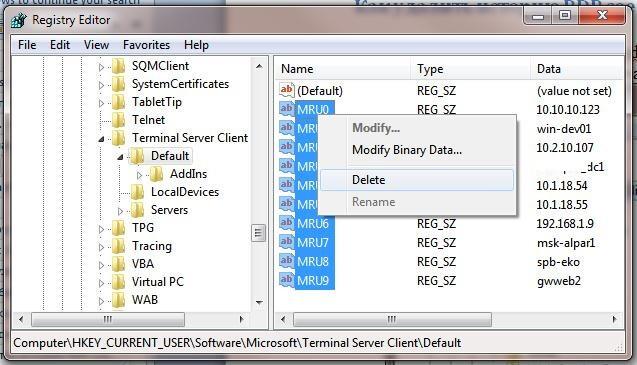
- Он стирает все содержимое из HKCU\Software\Microsoft\Terminal Server Client\Servers.
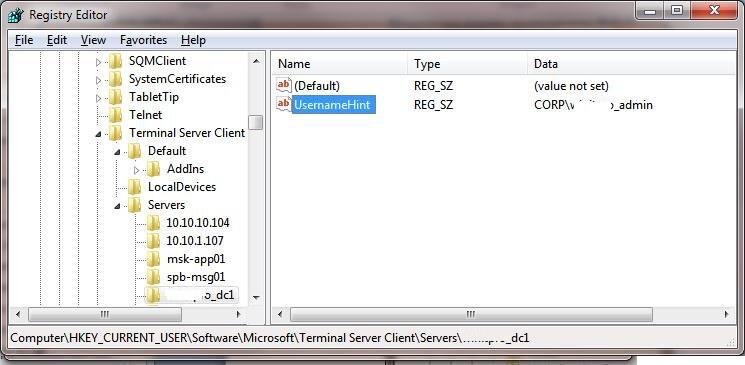
- Снова создает ранее удаленный раздел реестра
- Он открывает папку с файлом Default.rdp, а затем изменяет атрибуты файла RDP, которые по умолчанию являются скрытыми и системными.
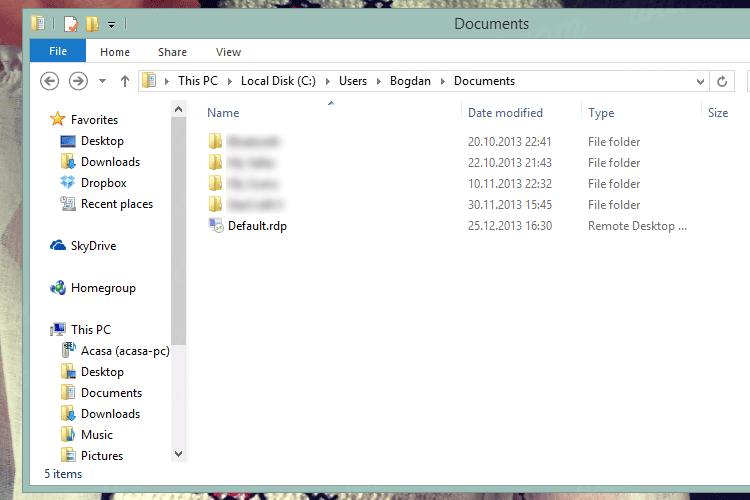
Чтобы удалить записи из подключения к удаленному рабочему столу , вы также можете использовать следующий сценарий PowerShell:
Get-ChildItem “HKCU:\Software\Microsoft\Terminal Server Client” -Recurse | Remove-ItemProperty -Name UsernameHint -Ea 0
Remove-Item -Path ‘HKCU:\Software\Microsoft\Terminal Server Client\servers’ -Recurse 2>&1 | Out-Null
Remove-ItemProperty -Path ‘HKCU:\Software\Microsoft\Terminal Server Client\Default’ ‘MR*’ 2>&1 | Out-Null
$docs = [environment]::getfolderpath(“mydocuments”) + ‘\Default.rdp’
remove-item $docs -Force 2>&1 | Out-Null
Удаление кэшированных учетных данных RDP
Удаление кэшированных учетных данных RDP становится важным, чтобы избежать каких-либо проблем с безопасностью.
Когда вы устанавливаете новые удаленные подключения RDP и вводите пароль , при нажатии на него появляется опция « Запомнить меня », после чего имя пользователя и пароль будут сохранены в диспетчере учетных данных системы .
Таким образом, вам не нужно вводить имя пользователя и пароль каждый раз, когда вы подключаетесь к одному и тому же компьютеру.

Но если вы хотите удалить эти идеи, вы можете выполнить следующие шаги:
- Откройте окно клиента mstsc.exe > выберите то же соединение из доступного списка соединений > затем нажмите кнопку Удалить .

- Наконец, подтвердите сохраненные учетные данные для удаления
ИЛИ
- Перейдите в Диспетчер учетных данных Windows ( раздел Панель управления\Учетные записи пользователей \Диспетчер учетных данных).
- Выберите Управление учетными данными Windows из списка сохраненных паролей.
- Найдите имя компьютера ( представлено в следующем формате TERMSRV/192.168.1.100).
- Нажмите на найденный элемент, чтобы развернуть его, а затем нажмите кнопку « Удалить»
.

- Если вы хотите отключить сохранение паролей для RDP-подключений, используйте специальную политику Доступ к сети: Не разрешайте хранение паролей и учетных данных для сетевой аутентификации .
Вышеуказанные шаги помогут вам легко удалить подключение к рабочему столу и очистить историю подключений к удаленному рабочему столу.
ПРИМЕЧАНИЕ. Будьте очень внимательны при выполнении вышеуказанных шагов, поскольку они включают записи реестра. Небольшая ошибка в реестре может привести к потере данных и нанести вред вашему компьютеру.
Поддерживайте работоспособность ПК/ноутбука с Windows
Обязательно поддерживать работоспособность вашего ПК и ноутбука с Windows, и для этого вам необходимо регулярно сканировать вашу систему, чтобы обнаруживать ошибки или проблемы.
Чтобы отсканировать вашу Windows, вы можете попробовать инструмент восстановления ПК . Этот профессионально разработанный инструмент автоматически просканирует ваш компьютер, обнаружит ошибку и устранит ее без каких-либо хлопот.
Этот инструмент также восстанавливает поврежденные системные файлы и повышает производительность вашего ПК, заставляя его работать как новый.
Получите инструмент для восстановления ПК, чтобы поддерживать работоспособность ПК или ноутбука с Windows
Вывод
Вышеупомянутые шаги очень эффективны и полезны для очистки истории подключений к удаленному рабочему столу . Выполняйте шаги осторожно, так как одна ошибка может повредить вашу систему.
Я надеюсь, что вам понравилась эта статья, и она окажется полезной для решения ваших вопросов, а также для очистки кеша удаленного рабочего стола.





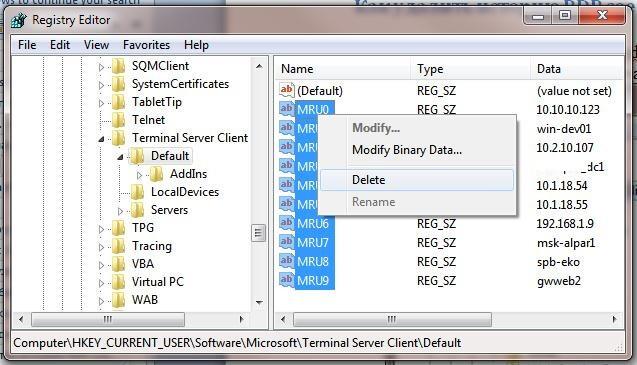
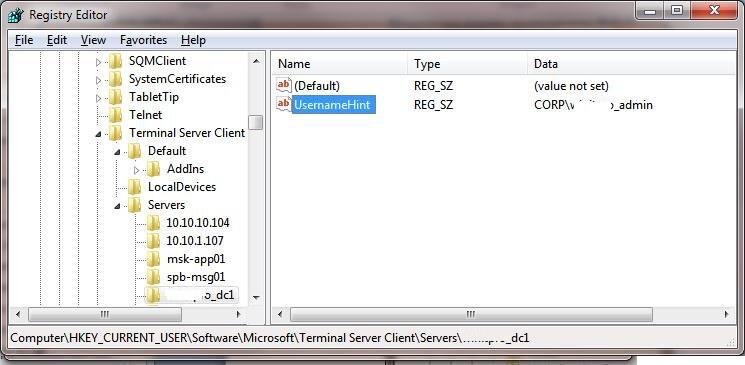
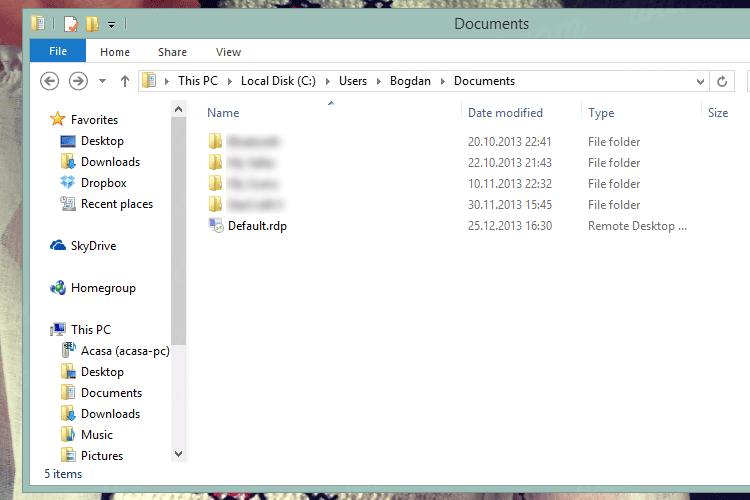




![Как решить проблему «Sims 4 Сим не спит»? [ПРОВЕРЕННЫЕ СПОСОБЫ] Как решить проблему «Sims 4 Сим не спит»? [ПРОВЕРЕННЫЕ СПОСОБЫ]](https://luckytemplates.com/resources1/images2/image-6501-0408151119374.png)


![Исправить Dungeon Siege 2 без указателя мыши [ПРОВЕРЕННЫЕ СПОСОБЫ] Исправить Dungeon Siege 2 без указателя мыши [ПРОВЕРЕННЫЕ СПОСОБЫ]](https://luckytemplates.com/resources1/images2/image-5004-0408151143369.png)

![Ваш компьютер или сеть могут отправлять автоматические запросы [ИСПРАВЛЕНО] Ваш компьютер или сеть могут отправлять автоматические запросы [ИСПРАВЛЕНО]](https://luckytemplates.com/resources1/images2/image-1491-0408150724646.png)
